桌面图标大了怎么缩小 如何缩小电脑桌面上的图标
更新时间:2023-11-21 16:08:06作者:xiaoliu
桌面图标大了怎么缩小,电脑桌面上的图标,是我们日常使用电脑时经常接触的一部分,有时候我们可能会遇到桌面图标过大的情况,导致整个桌面显得杂乱无章。当我们需要缩小这些图标时,应该如何操作呢?在本文中我将为大家分享一些简单实用的方法,帮助大家轻松缩小电脑桌面上的图标,让桌面整洁有序。
方法如下:
1.我们打开电脑,进入电脑系统的桌面。
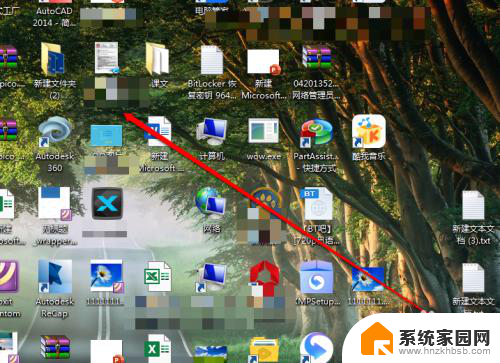
2.我们在桌面上,找到一个空白处。
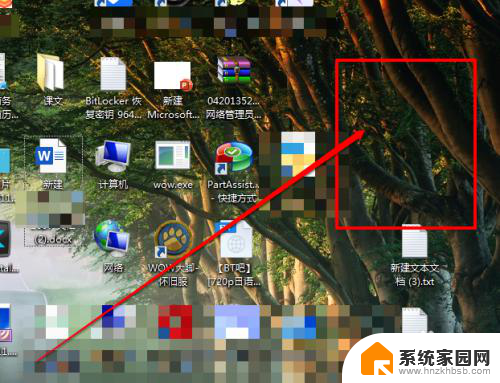
3.然后使用鼠标的右键进行点击,出现右键的菜单。
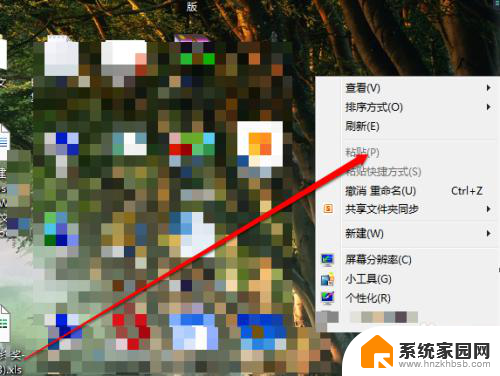
4.我们在右键的菜单中,选择查看按钮。
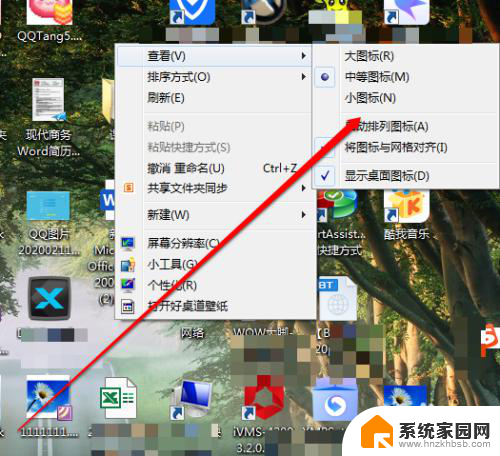
5.我们点击查看后,我们看见有三个选项。
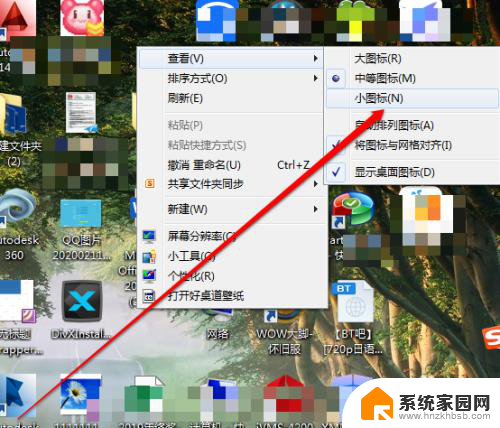
6.在大、中、小的选项中,我们选择小。桌面图标就缩小了。
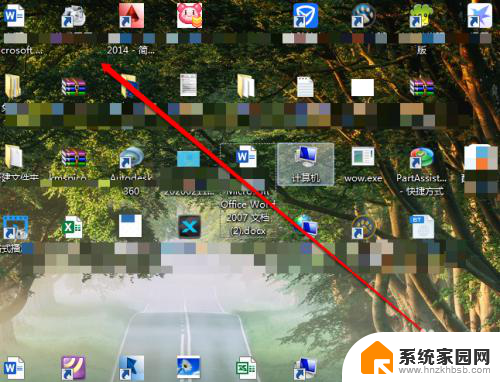
以上就是如何缩小桌面图标的全部内容,如果遇到这种情况,您可以按照以上步骤解决问题,非常简单快速。
桌面图标大了怎么缩小 如何缩小电脑桌面上的图标相关教程
- 电脑桌面怎么把图标缩小 如何缩小电脑桌面上的图标
- 桌面图标怎么恢复原状大小 电脑桌面图标变大了怎么缩小
- 缩小电脑图标大小 电脑桌面上的图标怎么改变大小
- 怎么缩小电脑桌面图标大小 如何调整电脑桌面上的图标大小
- 图标变小怎么设置 电脑桌面图标怎么缩小
- 手机桌面app图标大小怎么调 如何调整手机桌面图标大小
- 小图标怎么变成大图标 如何修改桌面图标大小
- 电脑桌面文件变大怎么缩小 电脑桌面图标变大不小心怎么办
- 怎么改图标大小 改变电脑桌面图标大小的教程
- 怎么把电脑桌面的图标变小 电脑桌面图标怎么变得小
- 电脑里微信缓存怎么清理 如何清理电脑版微信的缓存文件
- 小爱音响如何连接 小爱音箱怎么和电视连接
- 指纹锁添加指纹在哪里设置 华为笔记本电脑如何设置指纹解锁
- 罗技无线鼠标的usb接口没了 能配吗 罗技无线鼠标接收器不见了怎么办
- 移动硬盘在mac电脑上显示不出来 苹果Mac系统u盘移动硬盘插入后桌面不显示怎么办
- 联想调节屏幕亮度失灵 联想笔记本亮度调节失效怎么修复
电脑教程推荐
- 1 罗技无线鼠标的usb接口没了 能配吗 罗技无线鼠标接收器不见了怎么办
- 2 苹果无法连接itunes store 无法连接到iTunes Store的解决方案
- 3 电脑连手机热点无法访问internet 电脑连接手机热点连接不上网络怎么办
- 4 三星解锁屏幕过渡效果 三星手机解锁过渡效果怎么调节
- 5 电脑显示屏字体模糊怎么设置 解决显示器字体模糊问题
- 6 电脑开机之后出现蓝屏怎么办 电脑开机蓝屏解决方法
- 7 电脑如何自己设置壁纸 电脑桌面壁纸设置方法
- 8 笔记本扬声器静音了怎么恢复声音 电脑扬声器突然没有声音了
- 9 电脑如何将c盘再分一个盘 电脑硬盘C盘怎么分区
- 10 microsoft账户登陆怎么取消 如何永久取消Microsoft账户登录